来源:旭玩手游网 更新:2024-03-30 18:02:26
用手机看
今天咱们来聊一聊佳博打印机的安装教程。首先,拿出打印机主机和配套的数据线,把打印机主机放在桌子上,找到电源插口,把电源线插进去,然后接通电源。

接着,找到数据线的接口,一头插进打印机主机的相应插口,另一头插进电脑的USB接口。如果是网络打印机,还要连上网线或者无线网络。

等到这些都连接好了之后,打开电脑,在控制面板里找到“设备和打印机”,点击“添加打印机”,系统会自动搜索附近的打印机,在列表中找到你要安装的佳博打印机,点击“下一步”。
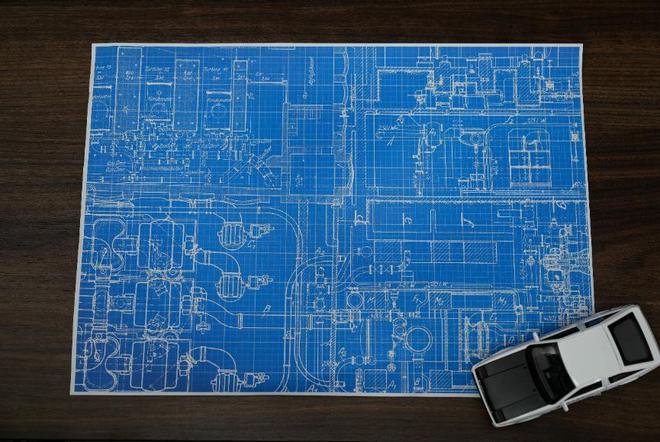
系统会开始安装驱动程序,等待片刻直到安装完成。安装完成后就可以设置默认打印机了,右键点击佳博打印机图标,选择“设为默认打印机”。
最后,可以在电脑上测试一下是否能够正常打印了。可以随便找一个文档或者图片进行打印测试,看看效果如何。
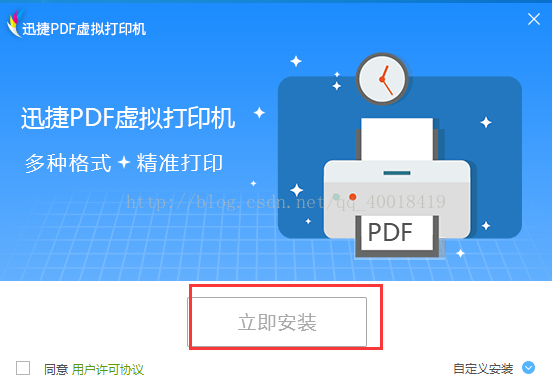
至此,佳博打印机的安装就完成了。希望以上内容能够帮助到需要安装佳博打印机的朋友们。